Dikembangkan dan dikelola oleh Oracle, VirtualBox adalah multi-platform, hypervisor open-source yang memungkinkan kita untuk menjalankan beberapa mesin virtual sebagai sistem operasi tamu pada satu host. VirtualBox lebih sering digunakan untuk tujuan pengujian dan pengembangan.
VirtualBox dapat diinstal di Linux Mint 20 dari repositori standar dan repositori VirtualBox resmi Oracle.
Menginstal VirtualBox di Linux Mint 20 dari repositori standar
Karena VirtualBox adalah alat yang populer dan sumber terbuka, ia termasuk dalam repositori standar Linux Mint 20. Jalankan terminal dan perbarui cache apt karena disarankan untuk melakukannya sebelum menginstal aplikasi baru:
$ sudo apt update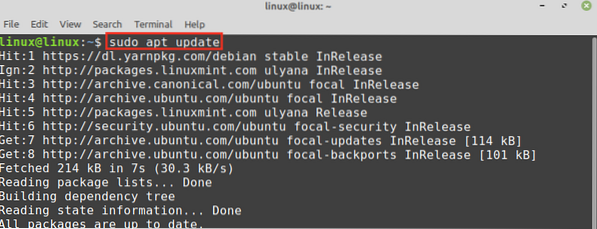
Selanjutnya, instal VirtualBox dan paket ekstensi dengan perintah:
$ sudo apt install virtualbox virtualbox-ext-pack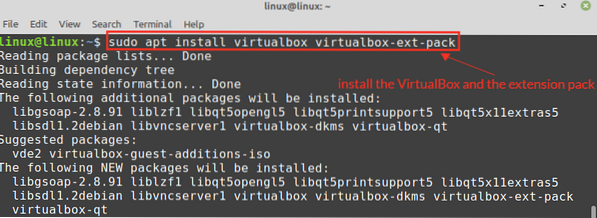
Tekan 'y' untuk melanjutkan menginstal VirtualBox.

Saat menginstal VirtualBox, Anda akan melihat VirtualBox Personal Use and Evaluation License (PEUL). Baca perjanjian lisensi dengan seksama, pilih 'OK' dan tekan tombol enter.
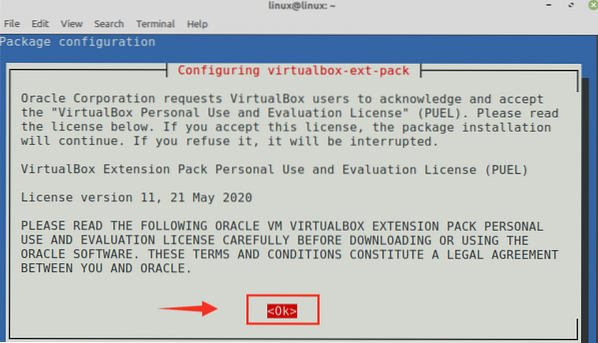
Jika Anda menerima persyaratan lisensi VirtualBox PUEL, pilih 'Ya' dan tekan tombol enter.
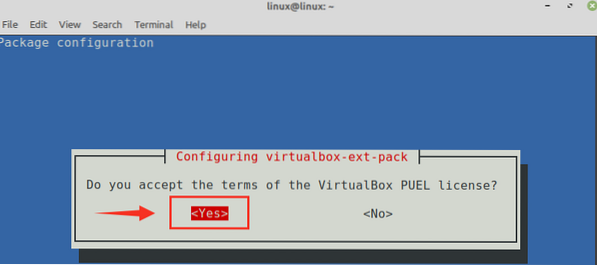
VirtualBox akan berhasil diinstal pada sistem Linux Mint 20 Anda.
Untuk memverifikasi instalasi, klik Menu Aplikasi dan cari VirtualBox. Anda akan menemukan aplikasi VirtualBox di Menu Aplikasi.
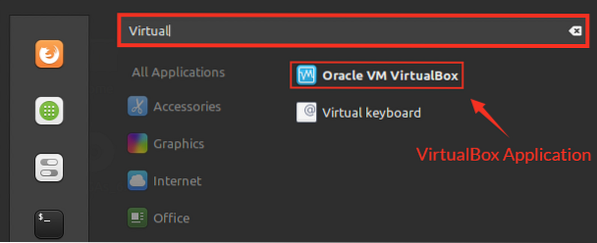
Menginstal VirtualBox di Linux Mint 20 dari repositori Oracle
Saat menulis posting ini, versi terbaru dari VirtualBox adalah 6.1.
Selesaikan langkah-langkah yang diberikan di bawah ini untuk menginstal VirtualBox di Linux Mint 20 dari repositori Oracle:
Langkah 1: Impor kunci VirtualBox
Jalankan terminal dan impor kunci publik Oracle VirtualBox di sistem Linux Mint 20 Anda menggunakan perintah:
$ wget -q https://www.kotak virtual.org/download/Oracle_vbox_2016.asc -O- | sudo apt-key add -
Perintah yang diberikan di atas memerlukan hak istimewa sudo, masukkan kata sandi sudo, dan kuncinya akan berhasil diimpor. 'OK' mengonfirmasi bahwa kunci telah diimpor.
Langkah 2: Tambahkan repositori VirtualBox
Selanjutnya, tambahkan repositori VirtualBox ke sistem Linux Mint 20 Anda:
$ echo "deb [arch=amd64] http://download.kotak virtual.org/virtualbox/debian focal contrib" | sudo tee /etc/apt/sources.daftar.d/kotak virtual.daftar
Langkah 3: Instal VirtualBox
Pertama, perbarui daftar apt dengan perintah:
$ sudo apt update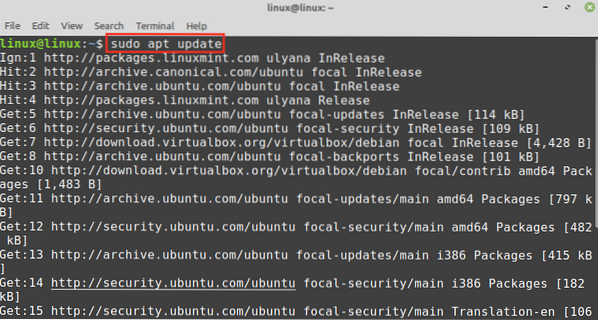
Sekarang, instal VirtualBox dengan perintah:
$ sudo untuk menginstal virtualbox-6.1
Tekan 'y' untuk melanjutkan menginstal VirtualBox.

VirtualBox akan diinstal pada sistem Anda.
Setelah VirtualBox diinstal, verifikasi instalasi VirtualBox dengan perintah:
$ sudo systemctl status vboxdrv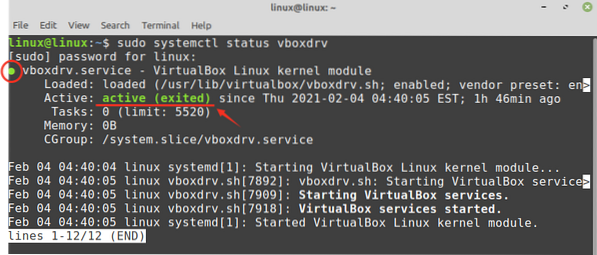
Perintah yang diberikan di atas memeriksa status layanan modul VirtualBox Linux Kernel. Output menunjukkan bahwa VirtualBox berhasil diinstal, dan layanan aktif.
Memulai dengan VirtualBox
Klik pada Menu Aplikasi, dan cari VirtualBox.
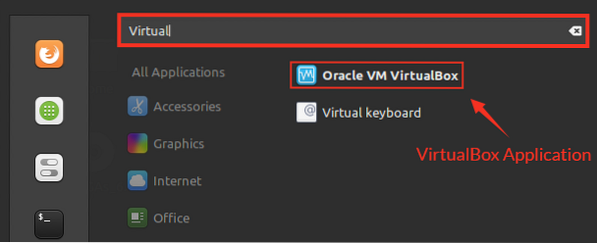
VirtualBox siap digunakan.
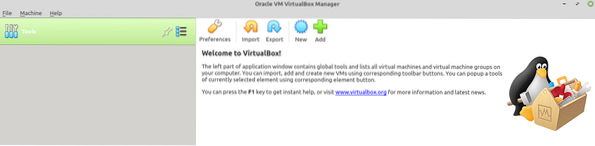
Kesimpulan
Posting ini telah belajar tentang menginstal VirtualBox di Linux Mint 20 dari repositori standar Linux Mint 20 dan repositori resmi Oracle. VirtualBox adalah hypervisor yang memungkinkan kita menjalankan beberapa mesin virtual pada satu mesin host secara bersamaan. Ini dirancang dan dikelola oleh Oracle.
 Phenquestions
Phenquestions


